Vyhľadávanie
Správa obrázkov pri existujúcich produktoch a nastavenia hlavného
Pri vkladaní obrázkov sa prvý nahraný nastaví ako predvolený, ktorý sa zobrazuje v prehľade tovaru. Pokiaľ chcete nahrané fotky upraviť alebo nastaviť iný predvolený, prejdite v administrácii do eShop - Tovar - Produkty.

Tam uvidíte. Kliknutím na text "Pridať obrázok" alebo na obrázok v stĺpci Obrázok sa dostanete do správy obrázkov u konkrétneho produktu (viď obrázok).
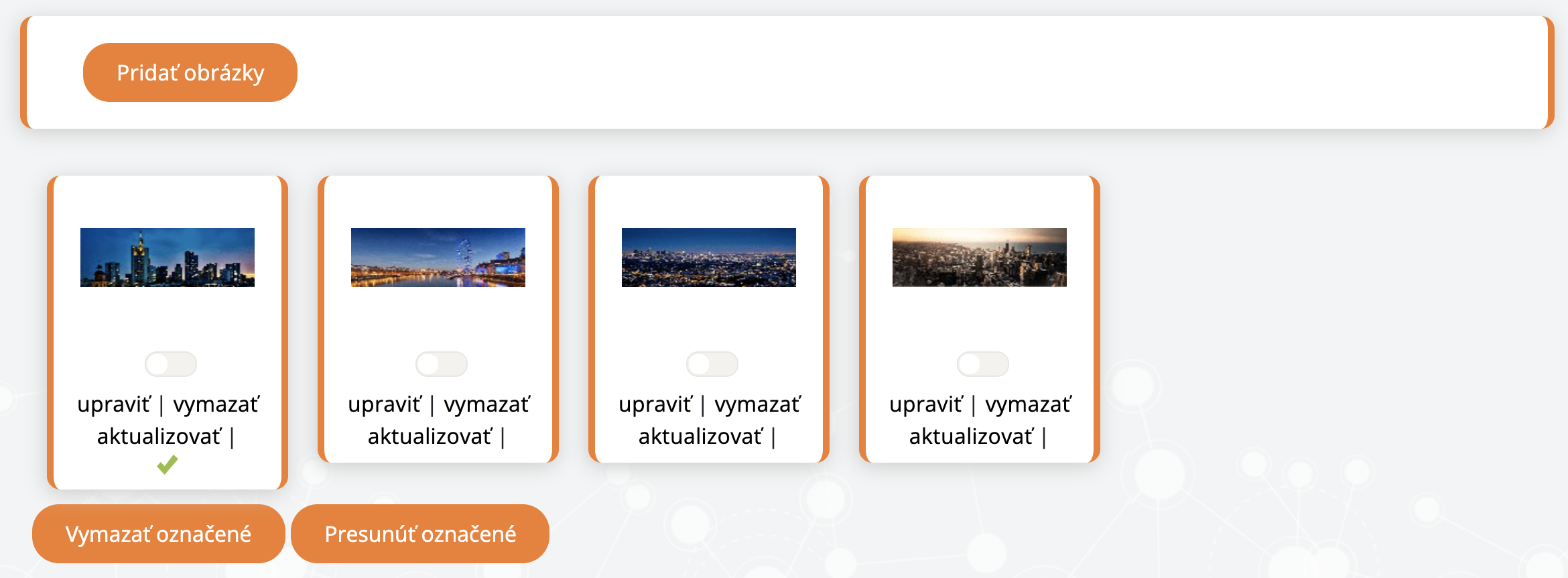
Pomocou tlačidla Pridať obrázky môžete ku konkrétnemu produktu pridať ľubovoľné množstvo fotiek. Nahrávaniu fotiek sa venuje iná časť pomocníka.
Pod každou fotkou sú 3 odkazy a zaškrtávacie políčko.
Po kliknutí na odkaz upraviť sa otvorí okno (viď obrázok nižšie), v ktorom môžeme vykonávať základné úpravy. Prejdeme si postupne všetky dostupné políčka.
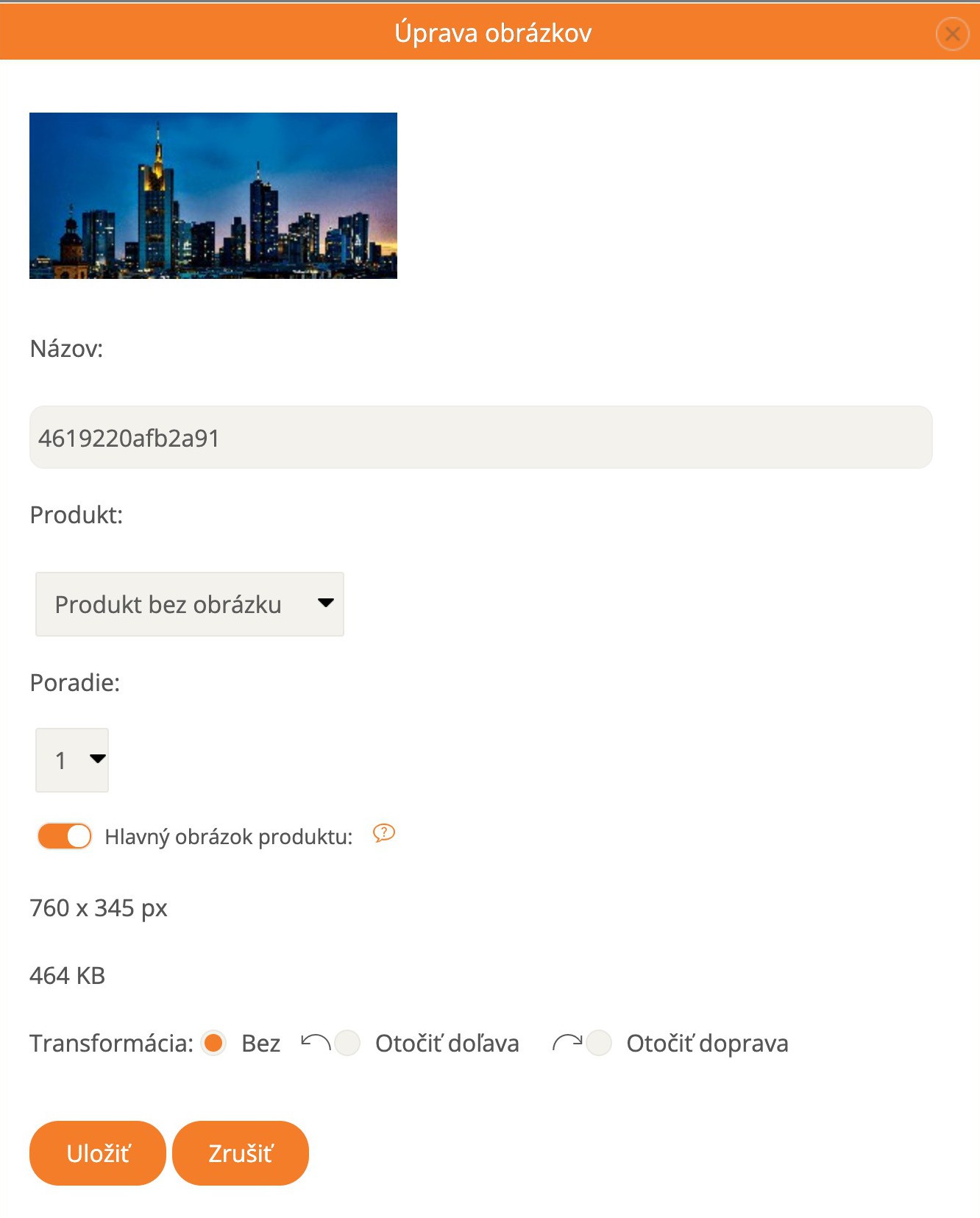
Názov: Slúži na pomenovanie konkrétneho obrázku.
Produkt: Pomocou rozbaľovacieho zoznamu môžete obrázok presunúť k inému produktu.
Poradie: Určuje, ako koľkátá fotka sa má konkrétne táto pri produkte zobraziť.
Hlavný obrázok produktu: Začiarknutím nastavíte túto fotku ako hlavnú. Hlavný obrázok uvidíte pri produkte v zozname produktov alebo aj ako najväčšiu fotku pri rozkliknutí detailu produktu.
Dvojitá číselná hodnota s jednotkou px nám ukazuje rozlíšenie fotky. Druhá hodnota potom veľkosť fotky, koľko zaberá na serveri (v jednotkách B, kB alebo MB).
Pomocou Transformácia môžeme fotku otočiť o 90 stupňov doľava alebo doprava.
Všetky úpravy uložíme tlačidlom Uložiť.
Po kliknutí na odkaz zmazať sa po ďalšom potvrdení fotka trvalo z eStránok zmaže.
Odkazom aktualizovať môžete fotku nahradiť akúkoľvek inú, ktorú máte v počítači.
Zaškrtávací box slúži na označenie viacerých obrázkov naraz a následné zmazanie alebo presunutie k inému produktu pomocou tlačidiel Zmazať označené a Presunúť označené.